
Pokud provozujete webové stránky elektronického obchodu, možná jste slyšeli, že přidání jediného videa na vstupní stránku může zvýšit počet konverzací o 80. Někdy však videa mohou zpomalit váš web a zabírat více místa než obvykle. Dobrou zprávou je, že to lze snadno opravit!
Většina z nás ráda sleduje videa. Ať už se jedná o ukázkové video produktu, rozbalovací video nebo marketingovou kampaň, videa jsou jednou z nejlepších forem infotainmentu, zejména na webových stránkách elektronického obchodu. Někdy však videa mohou zpomalit váš web a zabírat více místa než obvykle. Dobrou zprávou je, že k řešení tohoto problému existují jednoduché nástroje.
Čtěte dále a zjistěte, jak vytvořit videogalerii ve WordPressu pomocí Elementor, aniž byste zpomalili svůj web.
Jak vytvořit videogalerii ve WordPressu
Pokud jste ještě nikdy nevytvářeli videogalerii, je nejjednodušším způsobem, jak začít, použití pluginu WordPress, jako je Elementor. Elementor vám pomůže začlenit sbírku videí pro návštěvníky vašeho webu a proces můžete zcela automatizovat v několika krocích.
Krok 1. Stáhněte si doplněk Elementor
Chcete-li začít, stáhněte si nástroj pro tvorbu stránek Elementor . Přejděte na svůj web WordPress Admin Dashboard a poté najeďte myší na Pluginy a klikněte na Přidat nový .
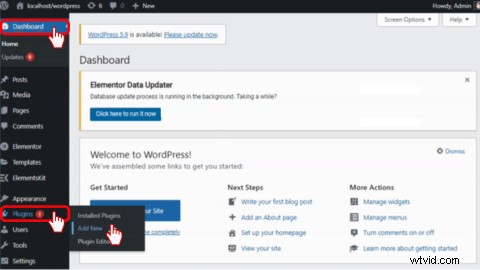
Dále zadejte Elementor ve vyhledávací liště. Poté klikněte na Instalovat nyní a poté Aktivovat .
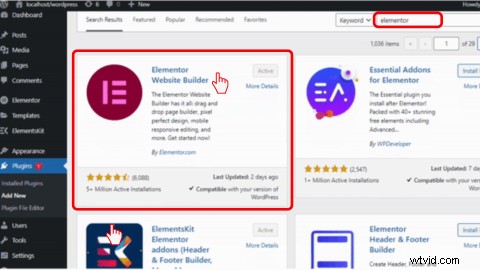
Krok 2. Stáhnout doplněk ElementsKit pro Elementor
Jakmile nainstalujete tvůrce stránek Elementor, budete si muset stáhnout doplněk ElementsKit, než budete moci na svůj web zdarma přidat videogalerii. Pokud máte verzi Elementor Pro, nemusíte si k přidání videogalerie stahovat ElementsKit.
ElementsKit je all-in-one doplněk Elementor poskytující komplexní možnosti pro vývoj webových stránek. ElementsKit nabízí bezplatné a prémiové widgety, předem navržené šablony záhlaví a zápatí, připravené stránky a více než 500 připravených bloků a sekcí.
Chcete-li stáhnout, zadejte ElementsKit na vyhledávacím panelu na kartě Pluginy a poté klikněte na Instalovat nyní a poté Aktivovat .
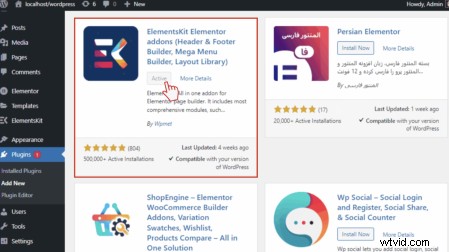
Krok 3. Vytvořte svou videogalerii
Přejděte na svůj Hlavní panel Elementor a do vyhledávacího pole zadejte Videogalerie . Přetáhněte widget do pole „Přetáhněte widget sem“.
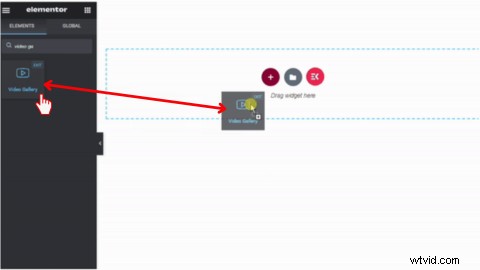
Možnosti úprav se objeví na šedé levé nástrojové liště Obsah , Rozvržení a Nastavení .
a) Obsah
V Obsahu kliknutím na Přidat položku můžete přidat libovolný počet položek/videí knoflík. Vyberte svůj Typ videa (např. YouTube nebo Vimeo), vložte URL svého videa nebo zadejte svou kategorii (jestli nějaký). Můžete nahrát vlastní obrázek miniatury pro vaše video/ videa.
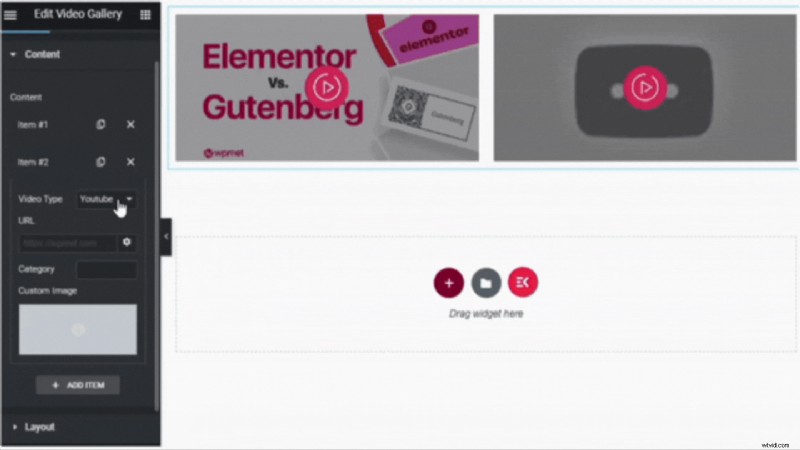
b) Rozvržení
Rozvržení karta vám dá možnost změnit styl vašeho videa. Vyberte si mezi mřížkou, zdivem a karuselem. Můžete také změnit proměnné sloupců.
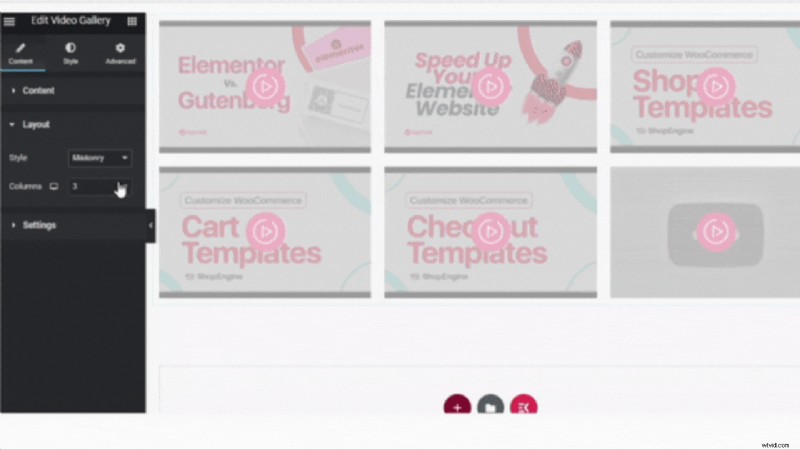
c) Nastavení
V části Nastavení můžete upravit svou videogalerii pomocí jedinečných ikon tlačítek přehrávání, akcí přehrávání, možností a dalších.
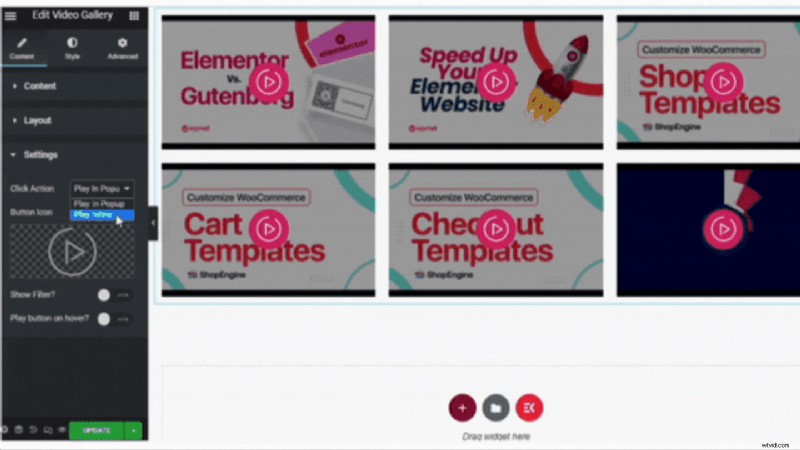
Krok 4. Nahrajte a prohlédněte si svou videogalerii
Jakmile dokončíte přizpůsobení své videogalerie, klikněte na Nahrát knoflík. Dále klikněte na Náhled tlačítko pro sledování vaší videogalerie.
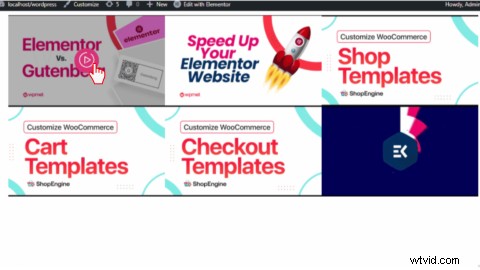
Často kladené otázky
Mohu přidat miniaturu k jednotlivým videím?
Ano. Pomocí ElementsKit můžete nahrát své vlastní přizpůsobené miniatury. Můžete to udělat v kroku aktualizace položek/videí.
Jak mohu upravit ikonu tlačítka videa?
Ano. V Nastavení můžete upravovat ikony tlačítek videa.
Jaký je nejlepší poměr stran pro videa WordPress?
Do WordPressu doporučujeme nahrávat videa, která mají 480p, 720p nebo 1080p, širokoúhlý poměr stran 16:9. Pokud vaše video nemá poměr stran 16:9, můžete poměr upravit pomocí bezplatného online video editoru Clipchamp.
Vytvářejte poutavá videa elektronického obchodu ještě dnes pomocí Clipchamp
Generujte větší návštěvnost svého webu WordPress vytvořením zajímavého obsahu videogalerie WordPress pomocí Clipchamp.
